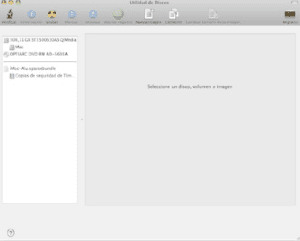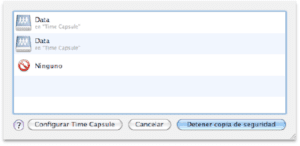Time Machine var en av de beste nye funksjonene, langt, som Apple introduserte med ankomsten av Mac OS X Leopard. Det er et utrolig system i brukervennlighet: trykk på en knapp og gå. Denne bekvemmeligheten opprettholdes gjennom hele programvaren og det gjør det enkelt å gjenopprette en fil som å trykke på en knapp, igjen, gjennom et fantastisk grensesnitt.
Men sikkert i ditt tilfelle bruker du Time Machine med en harddisk koblet direkte til datamaskinen. Det er den eneste måten? Vel nei, det er andre måter å konfigurere Time Machine for å lage sikkerhetskopier av datamaskinen din, her er de mest interessante.
Med en direkte tilkoblet harddisk
Advantage: Det er det mest komfortable alternativet. Ankom, koble til og dra. Fra mitt synspunkt er det også det mest allsidige hvis du har en enkelt datamaskin hjemme. I overføringshastigheter og hastighet for å lage sikkerhetskopien kommer den også fremover, selv om den endelige hastigheten vil avhenge direkte av støtten som brukes av vår eksterne HD.
Ulemper: Jeg er en galning i omsorgen for HD og Jeg liker ikke å ha en HD-tilkobling hele tiden til en datamaskin når den ikke brukes, ettersom kopiene er automatiske, kan vi ikke slå disken på og av til enhver tid, noe som direkte vil påvirke utstyrets varighet.
Partisjon inne i den interne HD
Advantage: Hvis Mac-en din er en bærbar datamaskin, og du reiser mye med den, er dette et mer enn interessant alternativ, selv om du aldri har vurdert det. Den største fordelen er å kunne ha en sikkerhetskopi av utstyret i selve utstyret, som sparer deg for å måtte vente med å komme hjem eller å måtte bruke ekstern HD. En annen fordel er at du kan gjenopprette en hvilken som helst tapt fil på et sekund og også øke kopieringstidspunktet.
Ulemper: Den største ulempen med dette systemet ligger i kapasiteten til HD-en din, i det minste må du ha to partisjoner av samme størrelse, noe som reduserer kapasiteten på disken med halvparten. Det inkluderer også problemet at hvis vi skader HD av en ekstern agent, Vi mister ikke bare informasjonen vår, men også kopien av den.
Fra en Time Capsule eller Airport Extrem
Advantage: hvis muligheten for å koble en HD direkte til Mac er behagelig og rask, er dette enda mer. Det er ikke veldig behagelig å ikke ha en harddisk koblet til 5 cm som lager konstant støy. Overføringer er veldig raske, med priser høyere enn 6Mb / s i mitt tilfelle. Vi kan også enkelt utvide kapasiteten ved å koble nye stasjoner til Time Capsule eller Airport Express. Og alt dette uten å glemme at hvis du har mer enn én datamaskin per hjem, er dette den beste måten å sentralisere alle sikkerhetskopiene dine.
Ulemper: hovedproblemet er nettopp dets største fordel. Trådløs teknologi er praktisk, ingen tviler på det, men de er også problematiske. Overføringshastigheter er vanligvis ikke stabile i det hele tatt og en dag kan det ta fem minutter å kopiere en fil og andre dager mer enn 20 minutter. Du må også ta hensyn til Time Capsule- eller Airport-modellen, siden de nyeste modellene med dobbeltbånd er mye raskere enn de forrige når det gjelder kopiering av filer.
Fra en nettverkstilkoblet datamaskin
Advantage: Vel, veldig bra, den er den samme som kopien fra Time Capsule eller Airport Express, men den er helt gratis, og vi trenger ikke noe annet, bortsett fra den eksterne HD-en, enn en Mac. Igjen er det mest komfortabelt alternativ hvis vi har mer av en datamaskin, siden vi vil kunne sentralisere kopiene av alle datamaskinene på en datamaskin. For å konfigurere det, trenger du bare å dele HD fra en Mac med delingsalternativene, resten av teamene vil kunne bruke det eksterne volumet til å lage kopier.
Ulemper: igjen kan overføringsproblemene være tydelige i noen tilfeller, selv om datamaskiner bare bruker ethernet, er dette ikke noe problem. En annen ulempe er å måtte ha en datamaskin kontinuerlig på for å utføre denne oppgaven.